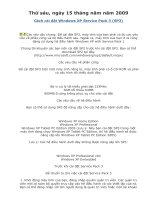- Trang chủ >>
- Đề thi >>
- Đề thi lớp 12
Cach cai win sp
Bạn đang xem bản rút gọn của tài liệu. Xem và tải ngay bản đầy đủ của tài liệu tại đây (86.61 KB, 4 trang )
<span class='text_page_counter'>(1)</span><div class='page_container' data-page=1>
Trích Reply <b>Chủ đề: Video hướng dẫn cài đặt hệ điều hành Windows</b>
Gửi: 26-February-2008 lúc 5:17pm
<b>Trước đây có nhiều người đã hướng dẫn việc cài đặt hệ điều hành </b>
<b>windows, nhưng chỉ dừng lại bằng những hình ảnh gây nên sự khó hiểu </b>
<b>cho newbie, tơi mạn phép làm video này mong muốn các bạn có cái nhìn</b>
<b>khác về việc cài đặt hệ điều hành cho máy tính, nó thật là đơn giản. </b>
<b>Chúc các bạn thành công ! </b>
Đoạn video này sẽ hướng dẫn các bạn cách cài Windows XP từ A -> Z, tương tự
cho tất cả các dòng sản phẩm khác của Microsoft.
*****************
</div>
<span class='text_page_counter'>(2)</span><div class='page_container' data-page=2>
Nguyên liệu cần:
- Một đĩa CD cài đặt Windows XP Pro SP2.
- Máy tính cần cài phải có ổ CD.
Let's Go !!!
B1: - Cần khởi động máy tính bằng cách nhấn nút Power. Mở ổ CD, sau đó bỏ
đĩa Windows XP
vào, khởi động lại máy bằng cách nhấn nút Reset hoặc nhấn đồng thời tổ hợp phím
Ctrl + Alt + Del.
Đến đây chúng ta có lựa chọn:
1. Để cài mới một hệ điều hành thì chúng ta nhấn phím Enter.
2. Để sửa lỗi một bản Windows XP đã có sẵn trên máy thì nhấn R.
3. Để thốt khỏi thì chúng ta nhấn F3.
Trường hợp này giả sử tôi sẽ cài mới một hệ điều hành. Tơi sẽ nhấn phím Enter.
Chúng ta nhấn F8 để tiếp tục.
Đến đây, chúng ta có một vấn đề khá phức tạp nên tôi sẽ đi từ từ.
Chúng ta phải chọn Partition (Phân vùng) để cài đặt hệ điều hành. Nếu đĩa cứng
mới mua thì chưa có
phân vùng nào được thiết lập (như hình). Chúng ta phải thiết lập tạo mới một số
phân vùng. Thông
</div>
<span class='text_page_counter'>(3)</span><div class='page_container' data-page=3>
- Ổ C: thì sẽ làm ổ hệ thống, chứa các file của hệ điều hành.
- Ổ D: thì sẽ làm ổ chứa dữ liệu như Music, Video, Picture, Data ...
Trường hợp thứ 2, phổ biến hơn. Khi các bạn cài lại hệ điều hành do Windows của
mình bị hỏng,
một số phân vùng đã được thiết lập sẵn. Các bạn phải quan sát kĩ, partition nào là
ổ hệ thống, cái nào
chứa dữ liệu. Việc này cực kì quan trọng, nếu các bạn chọn Partition trước đây là ổ
chứa dữ liệu
(thông thường là ổ D:\) làm Partition hệ thống để cài Windows bây giờ thì số dữ
liệu đó sẽ mặc định
được format (xóa) để cài Win. Vì thế, khi cài lại win thì các bạn phải chú ý, nên
chọn Partition hệ thống
trước đây làm ổ hệ thống cho lần cài đặt này.
Giả sử trong máy tơi chưa có Partition nào được chia, việc đầu tiên tôi sẽ chia các
partition để cài đặt
windows. Tôi sẽ chia làm 2, ổ C: thì chứa file hệ thống, ổ D: thì để chứa dữ liệu.
Tùy theo dung lượng
của ổ cứng mà các bạn chia hợp lí, thơng thường Windows XP thì chỉ cần chia hệ
thống khoảng 3 tới
9 GB là được. Tôi sẽ chia ổ C: 3GB, ổ D 5GB.
Muốn tạo mới Partition thì các bạn nhấn phím C, xóa Partition có sẵn thì nhấn
phím D. Muốn cài
Windows vào Partition nào thì nhấn Enter là được.
</div>
<span class='text_page_counter'>(4)</span><div class='page_container' data-page=4>
theo định dạng file hệ thống nào, như trên hình thì có 2 loại file hệ thống FAT32
và NTFS. Theo tôi
các bạn nên xài loại NTFS, bảo mật cao, dễ cứu dữ liệu. Các bạn có thể chọn chế
độ Format nhanh hoặc chậm. ... (cịn nhiều nữa)
</div>
<!--links-->